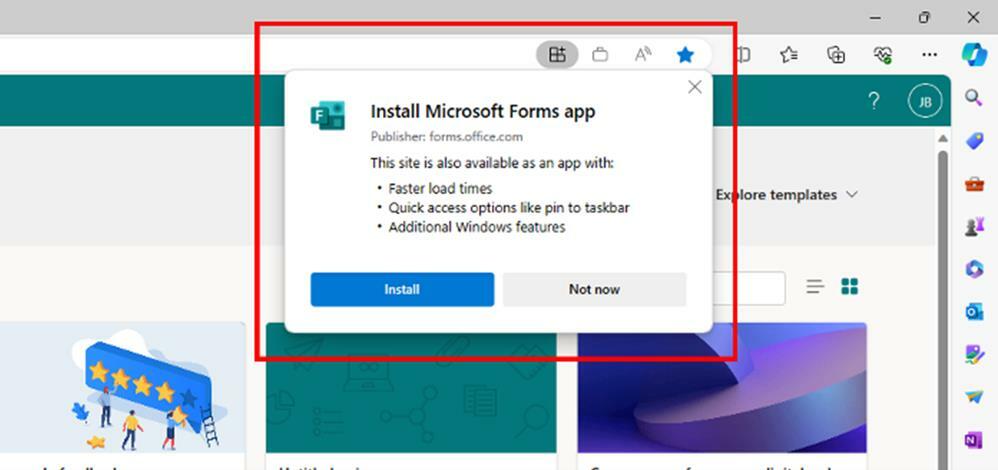Rensa webbläsarens temporära filer för att uppdatera anslutningen
- Om din Microsoft Forms QR-kod returnerar en tom sida kan webbadressen ha upphört att gälla.
- Ditt konto kanske inte heller är aktiverat för Microsoft Forms så se till att du kollar upp dessa innan någon avancerad felsökning.
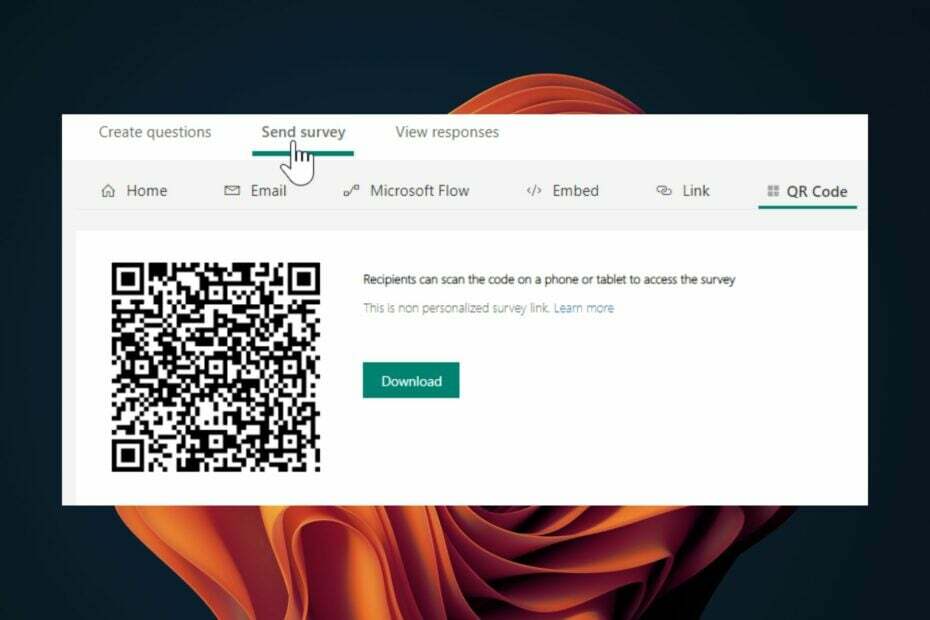
- Enkel migrering: använd Opera-assistenten för att överföra spännande data, såsom bokmärken, lösenord, etc.
- Optimera resursanvändningen: ditt RAM-minne används mer effektivt än i andra webbläsare
- Förbättrad integritet: gratis och obegränsad VPN integrerad
- Inga annonser: inbyggd annonsblockerare snabbar upp laddningen av sidor och skyddar mot datautvinning
- Spelvänligt: Opera GX är den första och bästa webbläsaren för spel
- Ladda ner Opera
Microsoft Forms är en del av Microsoft 365-sviten som tillåter användare att skapa och dela formulär på webben. Men saker och ting är inte alltid rosa, som du kan stöta på fel när du öppnar Microsoft Forms, eller så kan en tom sida visas när du skannar QR-koden.
En tom QR-kod orsakas vanligtvis av ett tillfälligt nätverksproblem eller ett problem med din dators konfiguration. Om du har problem med att ladda ner ditt formulär hjälper den här artikeln dig.
Varför laddar Microsoft Forms QR-kod ner en tom sida?
Om du får en tom sida på Microsoft Forms när du skannar en QR-kod, nedan är några möjliga orsaker:
- Webbläsare som inte stöds – Du kanske har problem med webbläsarkompatibilitet. Det betyder att din webbläsare inte stöder avkodning av QR-koden.
- Instabil internetanslutning - Om du inte har tillgång till internet på din dator, då kommer den här funktionen inte att fungera korrekt.
- Föråldrat OS – Om din dator kör ett äldre operativsystem utan stöd för modern programvara som Microsoft Office 365, detta kan orsaka problem som en tom sida när du laddar ner en Microsoft Forms QR koda.
- Föråldrad applikation – Du kanske använder en äldre version av Microsoft Forms. Det är mycket viktigt att ha uppdaterade programvaruversioner så att du kan fortsätta att njuta av alla dess funktioner.
- Felaktig kamera - Om din kameran fungerar inte som den ska eller inte har tillräckligt med ljus blir det svårt att skanna en QR-kod korrekt.
- Brandvägg/antivirusinställningar – A brandvägg eller antivirusprogram kan blockera åtkomsts till vissa webbplatser.
Hur laddar jag ner en QR-kod från Microsoft Forms?
Om du föredrar att lösa det här problemet permanent och inte tillämpa några långvariga metoder, rotar vi efter Opera.
Den här webbläsaren är fullt utrustad med formulärwebbplatser, messenger-appar och olika arbetsytor där du äntligen kan organisera dina uppgifter.

Opera
Generera och ladda ner QR-koder direkt från den här nya webbläsaren.
Vi rekommenderar att du börjar med dessa preliminära kontroller innan du går över till de lite avancerade lösningarna:
- Se till att du är inloggad på ditt Microsoft-konto innan du skannar QR-koden.
- Kolla din internethastigheter och se till att de är optimala.
- Bekräfta det Microsofts servrar är igång.
- Ta bort eventuella temporära filer som kan göra att nedladdningen misslyckas.
- Uppdatera din webbläsare och försök igen.
- Kontrollera och installera Windows-uppdateringar där det behövs.
- Prova att ändra din webbläsare till en Microsoft Forms-stödd webbläsare.
- Kontrollera att din mobila enhet är uppdaterad med den senaste Android eller iOS.
- Om tillgängligt, försök med en annan mobil enhet för att testa om din kamera är felaktig.
- Se till att din QR-kod är giltig och inte har gått ut.
1. Rensa webbläsarens cache och cookies
- Starta din Edge-webbläsare och klicka på de tre ellipserna i det övre högra hörnet.
- Välj inställningar.

- Klicka på Cookies och webbplatsbehörigheter i den vänstra rutan och välj sedan Hantera och radera cookies och webbplatsdata alternativet i den högra rutan.

- Klicka sedan på Se alla cookies och webbplatsdata.

- Klicka nu på Ta bort alla.

Om nedladdningen av QR-koden från Microsoft Forms inte fungerar måste du rensa cacheminnet och försöka igen.
2. Inaktivera din brandvägg/antivirus tillfälligt
- Slå Windows knapp, typ Windows säkerhet i sökfältet och klicka Öppen.

- Klicka på Brandvägg och nätverksskydd, välj sedan Publikt nätverk.

- Lokalisera Microsoft Defender brandvägg och slå av-knappen.

Inaktivera även ditt antivirus från tredje part om det är aktivt innan du skannar igen.
- Fix: 0x87d00213 Applikationsdistributionsfel
- fmod.dll var inte sårad? Hur man fixar och installerar det igen
- Qt5Core.dll hittades inte: 4 sätt att åtgärda det här felet
3. Reparera Office-paketet
- Slå Windows + R nycklar för att öppna Springa kommando.
- Typ appwiz.cpl i dialogrutan och tryck på Stiga på.

- Välj din Microsoft Office svit programvara. Klicka sedan på Förändra för att öppna ett reparationsverktyg för MS Office.

- Välj Online reparation alternativet och klicka på Reparera knapp.

Är Microsoft Forms QR-koder dynamiska?
Ja, Microsoft Forms är dynamiska. När du skapar en QR-kod för ditt formulär uppdateras den automatiskt när det sker en ändring i formuläret.
Du kan också lägga till eller ta bort frågor eller ändra ordningen på frågorna utan att behöva göra nya kopior av dina QR-koder.
Om du i detta skede fortfarande har fastnat med att Microsoft Forms QR-kod laddar ner en tom sida, kan det vara dags att försöka installera om MS-sviten.
Ibland blir applikationer skadade och en ny installation kan lösa många problem. Alternativt kan du välja andra streckkodsläsare.
Användare klagade också på Microsoft Forms skickar inte e-postmeddelanden, så kolla in vår omfattande artikel om att kringgå detta fel.
Vi har också svaren på vad du ska göra när du kontot är inte aktiverat för Microsoft Forms. Det för oss till slutet för den här artikeln, men håll konversationen flytande i kommentarsektionen.
Låt oss veta om andra knep du använde för att kringgå detta fel.
Har du fortfarande problem? Fixa dem med det här verktyget:
SPONSRAD
Om råden ovan inte har löst ditt problem kan din dator uppleva djupare Windows-problem. Vi rekommenderar ladda ner detta PC-reparationsverktyg (betygsatt Great på TrustPilot.com) för att enkelt ta itu med dem. Efter installationen klickar du bara på Starta skanning knappen och tryck sedan på Reparera allt.

![Microsoft Forms QR-kod laddas ner tomt [Fast]](/f/d97cd854bed8b072a4a58cf9aaa0b46e.png?width=300&height=460)